Дистанционно управлять своим бизнесом, управлять движением средств на счетах, отправлять и получать деловую документацию в электронном виде и многое другое позволяет работа через личный кабинет Сбербанк Бизнес Онлайн. Это современный инструмент, который доступен организациям, юридическим лицам, физическим лица — ИП.
Функционал личного кабинета «Сбербанк Бизнес Онлайн»
Версии кабинета для юридических лиц
Заявка на подключение к системе
Авторизация в личный кабинет «Сбербанк Бизнес Онлайн»
Полная версия личного кабинета для компьютера
Приложение личного кабинета «Сбербанк Бизнес Онлайн» для мобильных устройств
Причины использовать «Сбербанк Бизнес Онлайн» для организаций и ИП
Отличия личного кабинета корпоративных клиентов от кабинета для малого бизнеса
Отзывы и комментарии о сервисе
Тарифы «Сбербанк Бизнес Онлайн»
Проблемы, ошибки и их решение
Как заблокировать личный кабинет «Сбербанк Бизнес Онлайн»
Как разблокировать личный кабинет
Как создать платежное поручение в личном кабинете «Сбербанк Бизнес Онлайн»
Статусы во время обработки операций
Отзыв документов в личном кабинете «Сбербанк Бизнес Онлайн»
Просмотр и печать выписок
Как посмотреть движения по счетам?
Загрузка и выгрузка документов 1С
Создание электронного реестра в личном кабинете
Правила безопасности и конфиденциальности
Функционал личного кабинета «Сбербанк Бизнес Онлайн»
Используя широкие возможности личного кабинета, клиент без установки дополнительного программного обеспечения может:
- работать с документацией;
- всегда и везде быть в курсе баланса своих счетов;
- оплачивать в реальном времени срочные счета;
- получать ежедневные отчеты по совершенным транзакциям;
- получать информацию в виде СМС о прохождении платежных и иных документов;
- подключив электронную подпись, избавить себя от необходимости посещать банк;
- обмениваться с партнерами и банком сообщениями с возможностью прикреплять файлы;
- создавать выписки;
- заказывать услуги банка;
- получать консультацию у специалистов Сбербанка по любым вопросам.
Все основные и дополнительные функции можно найти в меню на левой стороне главной страницы кабинета.
Версии кабинета для юридических лиц
Сбербанк представил новую версию «Сбербанк Бизнес Онлайн», — приложение, которое значительно упрощает работу в системе и облегчает взаимодействие между контрагентами. Для перехода на новую версию достаточно нажать на ссылку в верхнем меню в старом кабинете. Версия отличается улучшенным дизайном и повышенной производительностью. Разработчики устранили ряд ошибок и недоработок, которые имели место в старой версии. В обновленной системе могут работать пользователи, имеющие расчетный счет в Сбербанке, притом не только юридические лица, но и физические в качестве ИП. Для вновь регистрируемых потребуется прийти в офис банка и заключить договор.
Новые возможности личного кабинета:
- дополнительные функции для работы с платежными документами;
- дистанционное обслуживание корпоративных карт;
- система E-invocing позволяет оперативно обрабатывать, изменять, отправлять внутреннюю документацию;
- изготовление и обслуживание зарплатных карт для своих сотрудников;
- открытие вкладов;
- отправка отчетов в любой государственный орган онлайн;
- круглосуточный онлайн-чат с техподдержкой сайта;
- повышенные меры безопасности, двухфакторная идентификация.
Пользователь имеет возможность подключать и другие полезные функции по своему желанию.
В обновленной системе есть версия для владельца бизнеса и для главного бухгалтера. Первый вариант – это возможность просматривать остатки на счетах, не покидая своего рабочего места, открыть дополнительный вклад в любой валюте, подать заявку на кредит, овердрафт и т.д.
Версия для бухгалтера имеет особый функционал. Она полностью интегрирована с 1С, что избавляет финансового работника от промежуточного документооборота. В новом кабинете появились функции оплаты таможенных платежей, ведения документации по ВЭД, создания шаблонов и многое другое.

Регистрация в системе
Чтобы работать в системе «Сбербанк Бизнес Онлайн», нужно в ней зарегистрироваться. Для этого следует прийти в отделение банка. Это одно из нововведений. Ранее регистрация допускалась в Интернете, но теперь в целях безопасности правила изменились. В офисе или филиале Сбербанка клиенту предложат заполнить заявление и оформить договор на обслуживание его бизнеса. Наличие расчетного счета на этом этапе не обязательно, его можно открыть в дальнейшем. После этого заявителю предоставят логин и пароль, с которыми он может войти в свой личный кабинет. Подключение к интернет-банкингу платное – 960 рублей одноразово и 650 рублей за обслуживание раз в месяц.

Заявка на подключение к системе
Как заключить договор на предоставление доступа к системе и банковское обслуживание бизнеса? В заявке требуется указать полные данные клиента – юрлица или ИП:
- Адрес организации или предпринимателя.
- Коды – идентификационный и ОГРН.
- Гражданство.
- Запрос на предоставление электронных ключей и идентификаторов для работы в кабинете.
- Перечень услуг, желательных для полноценной работы.
- Данные пользователей, имеющих доступ к кабинету, и ограничения прав на доступ к тем или иным функциям сервиса.
Авторизация в личный кабинет «Сбербанк Бизнес Онлайн»
Авторизация для входа в кабинет возможна разными способами – с помощью СМС, электронных ключей (токенов) или через систему 9443. Инструменты для авторизации банк предоставляет на платной основе. Стоимость одного стандартного электронного ключа – 990 рублей, сенсорного типа – 1990 рублей, а с экраном – 3990 рублей.
Вход через СМС – самый традиционный, который используется и при входе в кабинет физического лица. Ввести в форму авторизации идентификационный код и пароль, выданные при регистрации. На телефон придет код подтверждения. При первом входе в онлайн-банк система предложит заменить временный пароль на постоянный, что и нужно сделать. Пароль подлежит смене каждые 90 дней. Система сама напомнит об этом, если клиент забудет.
Два других способа – специально для использования в бизнес-кабинете:
Токены и ключи для авторизации:
Токен – это электронная подпись клиента банка на обрабатываемых документах. Его нужно вставить в разъем для USB на компьютере. В зависимости от прошивки ключа вручную набирается или выбирается один из файлов – START.EXE или TLSAPP.EXE. Далее запускается токен, в поле вводится пин и код доступа (выдается в закрытом конверте). В меню на открывшейся странице слева нужно кликнуть «Сбербанк Бизнес Онлайн» — и откроется Интернет-клиент.
Вход в систему 9443:
Вход с использованием протокола 9443 разработан специально для корпоративных клиентов. Есть также специальные мобильные приложения, позволяющие быстро попасть в кабинет. Услуга доступна и крупным предприятиям, и представителям малого и среднего бизнеса. Вход через порт 9443 гарантирует максимальную защиту данных клиента. Для начала нужно получить идентификатор и пароль в отделении банка. После первого использования их можно заменить на собственные. Вход в кабинет через указанный порт обычный: на сайте Сбербанка в верхнем меню кликнуть «Малому бизнесу» или «Корпоративным клиентам». Нажать кнопку входа в «Сбербанк Бизнес Онлайн». Ввести логин и пароль, затем – одноразовый код из СМС.

Полная версия личного кабинета для компьютера
Приложение «Сбербанк Бизнес Онлайн» можно бесплатно скачать на компьютер с официального сайта Сбербанка. В оригинальную версию программы вшит антивирус, так что за безопасность опасаться не стоит. Параметры для корректной работы системы:
- Разрешение экрана – 1024×768.
- Версия ОС Windows 2000 Professional SP.
- Выход в интернет.
- Браузер одной из последних версий.
Вход в ЛК осуществляется через протокол 9443, по ссылке https://sbi.sberbank.ru:9443/ic с одноразовым паролем, который приходит по СМС. Или с помощью электронного ключа (токена), который вставляется в разъем для флешки. На компьютере запускается специальный файл, затем вводится код доступа.

Интерфейс приложения Windows практически не отличается от оригинала на официальном сайте. Те же знакомые вкладки и функции, позволяющие работать со счетами и документами. Установки приложения на ПК избавляет от необходимости заходить на сайт Сбербанка и ждать, пока загрузится ваша страница.
В версии для компьютера доступны все операции, что и на официальном сайте:
- Быстрое создание платежных документов.
- Онлайн-чат с техподдержкой в любое время.
- Интеграция с 1С.
- Отправка платежных поручений в PDF.
- Отправка СМС получателю об исполнении платежа и другие.
Приложение личного кабинета «Сбербанк Бизнес Онлайн» для мобильных устройств
Мобильное приложение для Интернет-клиента дает дополнительные возможности для ведения и отслеживания счетов, отправки платежных поручений, своевременной оплаты налогов, просмотра истории операций и многого другого. Приложение нужно скачивать исключительно с сайта Сбербанка. Смартфон должен поддерживать 3G или 4G, иметь достаточную оперативную память и выход в Интернет. На сегодня актуальна поддержка устройств на базе Android и IOS. После скачивания приложения клиент получает 4-значный код для входа в личный кабинет. Скачивание бесплатное, а обслуживание будет стоить 650 рублей в месяц.

Существует ряд ограничений по лимитам на проведение банковских операций в приложении, с которыми нужно ознакомиться заранее:
- Сумма одной операции не может превышать 1 миллиона рублей.
- Сумма всех операций в течение суток – не больше 10 млн. рублей.
- Для работы с приложением нужен цифровой секретный код, без него финансовые операции невозможны.
Причины использовать «Сбербанк Бизнес Онлайн» для организаций и ИП
Интернет-клиент «Сбербанк Бизнес Онлайн» имеет ряд очевидных преимуществ для современного ведения бизнеса. Помимо удобства и оперативности ведения счетов и документооборота, работа в режиме онлайн дает руководителям, бухгалтерам организаций и частных предприятий свободу действий, освобождая от необходимости быть привязанными к рабочему месту и к компьютеру. После подключения к системе не нужны обязательные посещения офиса банка и стояние в очередях. Интерфейс личного кабинета понятный и удобный. Кроме того, система имеет такие особенности:
- возможность доступа к кабинету оффлайн;
- круглосуточный доступ к операциям, состоянию текущего счета;
- отдельный вход для бизнес-клиентов;
- автоматическое управление зарплатными реестрами;
- безопасность и защита данных и документов благодаря аутентификации с помощью электронных ключей;
- обслуживание корпоративных банковских карт;
- не требует установки дополнительного оборудования.
Отличия личного кабинета корпоративных клиентов от кабинета для малого бизнеса
Личные кабинеты для корпоративных клиентов и малого бизнеса имеют отличия в функционале, но не в способах регистрации и входа в сервис. В обоих случаях для регистрации клиента потребуется прийти в отделение Сбербанка с пакетом документов и написать заявление. Для входа в кабинет в обоих случаях используются одни и те же способы: СМС-пароли или токены. Но для корпоративных клиентов разработана дополнительная возможность входа с использованием протокола 9443. Для работы в ЛК достаточно стандартного интернет-браузера, дополнительное оборудование не требуется.
Отличия двух версий ЛК есть в наборе инструментов для бизнеса.

В системе «Сбербанк Бизнес Онлайн» для представителей малого бизнеса предусмотрены все возможности для открытия своего дела с нуля. Это политика банка, участвующего в господдержке малого бизнеса. Так, начинающие бизнесмены могут воспользоваться сервисом подборки продуктов для предпринимательской деятельности. Представители малого бизнеса могут получить номер счета за 5 минут. Для предпринимателей с малыми оборотами предусмотрена возможность отправить заявку на кредит по сниженным ставкам. инструменты для продвижения своего бизнеса в интернете. Программы для офиса доступны в личном кабинете по ценам на 15% дешевле, чем для корпоративных клиентов. Из последних предложений банка: появился принципиально новый пакет — «Легкий старт». Особенности услуг в его рамках:
- Нет абонентской платы.
- Затраты на РКО обнулены. (При стандартном открытии счета затраты составляют около 2 тысяч рублей).
- Ведение счета и подключение к системе бесплатное. Упростилась процедура подключения к личному кабинету.
- Бесплатные платежи в адрес юрлиц внутри системы.
Личный кабинет для малого бизнеса прост в управлении, интерфейс прозрачный и понятный.
Личный кабинет корпоративных клиентов имеет более развернутый функционал, с более расширенным перечнем услуг. Так, клиент имеет возможность:
- Импортировать и экспортировать платежные документы в формате 1С.
- Система полностью интегрирована с 1СБухгалтерия.
- Обработка документов в системе E-invoicing.
- Пользоваться услугами партнеров банка: лизинг, корпоративное страхование и т.д.
Банковское обслуживание корпоративных клиентов в личном кабинете также предполагает широкий спектр возможностей: самоинкассация, эквайринг, обслуживание ВЭД, сервисы таможенных платежей и многое другое. Подробное описание всех услуг можно найти на официальном сайте Сбербанка.
Отзывы и комментарии о сервисе
Клиенты отмечают такие преимущества работы в личном кабинете, как оперативность и мобильность. Много отзывов с благодарностями разработчикам за то, что ушли в прошлое визиты в банк и ожидание в очередях.
Некоторые пользователи выражают недовольство усложнившимися опциями новой версии «Сбербанк Бизнес Онлайн», утверждая, что в старой версии было проще работать. В сети можно найти много запросов о том, как с новой версии кабинета перейти на старую, более понятную. Однако те, кто успел освоить новшества, дают высокую оценку новой версии, в частности, функциональности сервиса E-invoicing. Они отмечают повышение производительности интернет-клиента и улучшенный дизайн. Комментарии некоторых бухгалтеров говорят о том, что их беспокоил процесс перехода на новую версию, однако опасения оказались напрасными: вся прежняя документация автоматически сохранилась в новом кабинете.
Тарифы «Сбербанк Бизнес Онлайн»
За использование системы банк установил следующие расценки для клиентов:
- Подключение личного кабинета – 960 руб.
- Предоставление электронного ключа (токена):
— за 1 стандартный ключ – 990 руб;
— за 1 сенсорный ключ – 1990 руб.
— за 1 электронный ключ с экраном – 3990 руб.
- Ежемесячный платеж за обслуживание в системе – 650 руб.
- Приостановление обслуживания в системе – 650 руб.
- Установка и техническое сопровождение системы на рабочем компьютере клиента, обучение пользованию системой – 1000 руб.
- Предоставление сервиса E-invoicing – 295 (с НДС) руб. в месяц.
Проблемы, ошибки и их решение
Как видно, доступ в деловой кабинет на сайте Сбербанка получить не так просто, и к возникающим время от времени проблемам также следует отнестись серьезно. Рассмотрим несколько моментов, с которыми чаще всего сталкиваются клиенты.
- Система не пускает в кабинет из-за неправильного логина и пароля. Возможно, никакой проблемы нет, нужно сделать еще одну попытку, проверить раскладку клавиатуры и язык ввода. Если проблема сохраняется – придется обращаться в офис банка, где обслуживается счет, с заявлением об утрате контроля над личным кабинетом и получить новые данные для доступа.
- Сменился номер телефона, на который приходят СМС с одноразовыми паролями для входа в учетную запись. В данном случае также потребуется обращение в отделение Сбербанка. Пишется заявление с пометкой «Корректирующее» и в данные вносится новый номер мобильного.
- Сменился держатель учетной записи, руководитель или главбух. В отделение банка подается соответствующее заявление о регистрации нового пользователя с обновлением всех данных и ключей доступа. Старый сертификат подлежит замене в обязательном порядке.
- Не определяется токен. Это довольно частая проблема, и она может быть связана с браузером. Например, в Mozilla Firefox может не поддерживать функцию, если на компьютере стоит устаревшая версия. Для работы с личным кабинетом рекомендуется версия не ниже 13. Если Internet Explorer, то версия не ниже 7,0. Рекомендуется также зайти в Диспетчер устройств и вручную обновить драйвера.
Ответы на часто задаваемые вопросы можно найти на официальном сайте Сбербанка.
Как заблокировать личный кабинет «Сбербанк Бизнес Онлайн»
Блокировка личного кабинета может произойти непроизвольно, из-за неправильных действий пользователя, например, из-за превышения попыток войти в учетную запись, или из-за подозрительно частых денежных переводов – в этом случае банк может заподозрить мошеннические действия. Вирус также может стать причиной отсутствия доступа в кабинет бизнес-клиента.
Если сам клиент решит заблокировать личный кабинет по какой-либо причине: смене пользователя, утере пароля или банковской карты и т.д., — самостоятельно сделать это невозможно. Потребуется нанести визит в отделение Сбербанка по месту обслуживания счета и написать заявление. Другой вариант: если заблокировать расчетный счет, привязанный к учетной записи, автоматически блокируется и кабинет клиента.
Как разблокировать личный кабинет
Если при попытке открыть личный кабинет система выдает сообщение о блокировке учетной записи, нужно срочно обращаться в отделение Сбербанка, где обслуживается клиент. Менеджер предложит написать заявление о выдаче нового пароля в связи с утратой старого. Бланк можно получить в банке или скачать в Интернете и прийти в офис с уже заполненным заявлением.
Второй вариант – позвонить в консультационный центр банка по номеру 8800555 55 50, назвать персональные данные, реквизиты карты и кодовое слово.
Как создать платежное поручение в личном кабинете «Сбербанк Бизнес Онлайн»
Для этой бухгалтерской операции на панели инструментов нажимается знак +, и открывается форма платежного требования.

Часть полей заполняется автоматически имеющимися в системе данными. Все реквизиты плательщика заполняются вручную, в том числе ИНН, БИК, номер счета. Сумма указывается с НДС. Вписывается назначение платежа. Все данные тщательно проверяются, и лишь потом создается документ. Рекомендуется сохранять образцы, чтобы при последующих операциях не приходилось заполнять реквизиты снова. Можно просто вносить в форму необходимые изменения.
Для отправки поручения клиенту следует перейти в опцию «Дополнительно» — «Импорт» — «Платежные поручения». Выбрать нужный файл и загрузить. После завершения загрузки нажать «Импорт». Если операция прошла успешно, пользователь увидит подтверждение в «Отчетах».
Статусы во время обработки операций
В каком состоянии или на каком этапе находится прохождение документа или платежная операция в личном кабинете, клиент может определить по статусам. В меню «История операций» выбрать из выпадающего списка пункт «Статус». Желательно настроить фильтр, чтобы система показала только интересующие документы, а не весь список. Статусы могут быть такими:
- «Черновик» — сохранен, но не заполнен окончательно.
- «Исполняется банком» — платежное поручение или иной документ в стадии обработки.
- «Исполнен» — успешное проведение операции.
- «Заявка была отменена» — операция остановлена клиентом или банком.
- «Отклонено банком» — отказ в исполнении операции. Для уточнения причины нужно навести на статус курсор.
- «Выполнено», «Прервано» — эти статусы означают, что персональное финансовое планирование исполнено или прекращено клиентом или банком.
Отзыв документов в личном кабинете «Сбербанк Бизнес Онлайн»
Система позволяет клиенту отозвать какие-либо платежные документы, но лишь в том случае, если ему не присвоен статус завершенности – «Исполнен» или «Отклонено банком». Для отзыва можно действовать несколькими путями.
- Отдельный запрос на каждый документ, который нужно корректировать или удалять. Опция «Услуги» — «Запросы Отзыв документов». Дальше создается сам запрос отзыва документа. Можно вместо отзываемого загрузить новый документ, либо поставить существующий шаблон. Все внимательно проверить, сформировать нужные подписи и отправить запрос.
- Отзыв из списка одного или нескольких документов. Выбрать нужное, в контекстном меню кликнуть «Отозвать документ». В открывшемся окне запроса заполняются все поля, после чего действие подтверждается.
Сразу после отправки запроса документу присваивается статус «Приостановлен», а затем, в случае успешной операции, — «Отозван». Если же банк ответил отказом за запрос, появляется статус «Отвергнут банком». Документу снова присваивается предыдущий статус.
Просмотр и печать выписок
Выписки из платежной документации можно просмотреть так:
- Зайти в раздел услуг.
- Выбрать «Рублевые операции».
- Перейти на «Выписку по рублевому счету», указать требуемый период, расчетный счет.
Чтобы распечатать найденную выписку, достаточно выбрать формат и нажать кнопку печати.
Как посмотреть движения по счетам?
Система позволяет в любое время контролировать движение по счетам. Для этого в личном кабинете нужно из раздела «Услуги» перейти на «Рублевые операции». Здесь делается запрос на получение выписки по определенному счету. Затем в верхней части страницы слева кликнуть на опцию создания нового документа. Откроется новое окно, где нужно указать период, выбрать счет и сохранить изменения. Когда запрос появится со статусом «Создан», его надо выделить, затем нажать «Отправить в банк для обработки». Если статус документа сменился на «Принят АБС» (Автоматизированная банковская система), значит, выписка уже доступна для просмотра в разделе «Выписки по рублевым счетам».

Загрузка и выгрузка документов 1С
Зайти в личный кабинет клиента. В меню выбрать «Услуги» — «Рублевые операции» — «Выписки по рублевым счетам». Обозначить нужный период. Затем выбрать опцию «Дополнительно» — «Обмен с 1С» — «Экспорт выписки по счетам». Перенести в «Выбранное» и нажать «Экспорт». После окончания процесса появится ссылка, по которой можно скачать файл на компьютер. Загрузка документов происходит несколько по другому пути:
- зайти в журнал платежных поручений;
- перейти на опцию импорта/экспорта платежных документов;
- настроить обмен (с какого расчетного счета, за какой период);
- выбрать «Импорт» и загрузить.
Создание электронного реестра в личном кабинете
Электронный реестр – та же зарплатная ведомость, которая передается клиентом в обслуживающий его банк для зачисления на счета сотрудников денежных средств со счета клиента, или со счета банка, на который переведены средства клиента платежным поручением. Создается электронный реестр с помощью инструмента «Формирование и отправка на обработку зарплатных ведомостей».
С официального сайта Сбербанка нужно скачать «Реестр на открытие счетов». Заполняются все поля в реестре. В него должны быть внесены комплект подписей и полные данные всех сотрудников. Ставится электронная подпись. Затем нажимается кнопка «Экспорт» для отправки документа в банк. В определенные сроки на единый счет в Сбербанке организация перечисляет месячный фонд заработной платы, электронную ведомость с указанием зарплаты всех работников. В срок, указанный в соглашении, банк зачисляет средства на карты сотрудников.
Чтобы увидеть список зарплатных реестров, в личном кабинете клиента нужно перейти на страницу «Услуги», выбрать «Зарплатный проект», затем – «Электронный реестр».
Правила безопасности и конфиденциальности
Интернет-клиент для управления средствами бизнеса гарантирует сохранность средств и недоступность данных для третьих лиц. Однако и сами пользователи должны заботиться о безопасности и защищенности своих финансов и документов.

Прежде всего, нужно помнить об элементарных правилах безопасности: никому не сообщать свой пароль, не отвечать на непонятные сообщения с просьбой ввести код и так далее. При выходе из кабинета не забывать нажимать кнопку «Выйти», а также по возможности не пользоваться WiFi при совершении финансовых операций. Не хранить пин-код, логин, пароль в доступном месте. В том числе на компьютере. Установить на компьютер хороший (не пиратский) антивирус и регулярно его обновлять.
До введения кодов из СМС для подтверждения операций обязательно проверять реквизиты. Мобильное устройство, куда поступают коды для входа в личный кабинет, желательно не использовать для других целей. При утере телефона срочно заявить оператору связи и сотруднику банка.
Для входа в систему нельзя использовать ссылки с других сервисов. Для этого есть специальная ссылка https://sbi.sberbank.ru.9443/ic.
Если клиент работает с помощью электронного ключа (токена), использовать его нужно только во время работы, затем его следует извлекать из слота. Недопустимо передавать его в третьи руки. Если есть подозрение на взлом, или уволен сотрудник, который имел к ключу доступ, его следует заблокировать и заменить.
Сбербанк Бизнес Онлайн — интернет-клиент дистанционного банковского обслуживания для предпринимателей и корпоративных клиентов. В данной статье рассказывается, как подключиться и войти в Личный кабинет через СМС или Токен (электронный ключ). Даны ответы на частые вопросы, связанные c настройкой и управлением учетной записью.

Что такое Сбербанк Бизнес Онлайн
Это система дистанционного обслуживания — интернет-банкинг для бизнеса: предпринимателей и юридических лиц. С её помощью подготавливаются и отправляются платежные поручения, передаются заявки в банк для рассмотрения возможности предоставления тех или иных услуг. В ней отображается информация о движении денежных средств и прочее. Здесь можно:
- Делать платежи
- Платить налоги
- Следить за состоянием счета
- Создавать и отслеживать статусы документов
- Использовать справочники реквизитов, создавать свои для контрагентов
- Импортировать и экспортировать документы в формате 1С
- Работать дистанционно.
Как подключиться к системе
Индивидуальному предпринимателю или уполномоченному представителю юридического лица нужно посетить банк и написать заявление о предоставлении услуги. Сотрудник банка выдаст информационный лист, в котором написан логин для входа в систему, пароль будет отправлен вам в СМС.
Подключение платное – 960 рублей, ежемесячная абонентская плата за обслуживание – 650 рублей.
Авторизация в системе может выполняться с помощью SMS или через токен (электронный ключ). Стоимость одного стандартного ключа – 990 руб., сенсорного – 1990 руб., с экраном – 3990 руб.
Как войти в Личный кабинет
Откройте официальный сайт — www.sberbank.ru. Перейдите в раздел «Малому бизнесу» или «Корпоративным клиентам» и нажмите на кнопку «Вход».
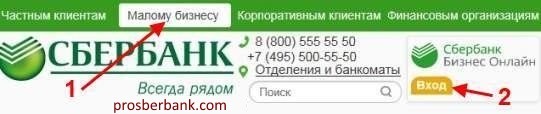
Как зайти через СМС
Перейдите по указанной выше ссылке и в открывшемся окне введите логин и пароль.

Первоначальный пароль высылается в SMS сообщении на номер, указанный в заявлении на подключение к услуге. После успешной авторизации система предложит заменить его на постоянный.

Вход через Токен
Чтобы войти в интернет-клиент через токен, вставьте его в свободный USB разъем, как флешку.
Если на вашем компьютере отключен автозапуск, откройте содержимое «съемного диска» и запустите файл START.EXE или TLSAPP.EXE в зависимости от версии прошивки электронного ключа.

Введите PIN и код доступа, затем нажмите Войти.

Слева в меню жмите по кнопке «Сбербанк Бизнес онлайн».

Что делать, если токен не определяется и где взять драйвера?
Перейдите в Диспетчер устройств и обновите драйвер. Нажмите правой кнопкой мыши по электронному ключу, в контекстном меню выберите «Свойства» — вкладка «Драйвер» — «Обновить».
Если обновление выполняется некорректно, тогда скачайте и установите их вручную с сайта Microsoft.
- 32-x разрядный Windows — catalog.update.microsoft.com/v7/site/ScopedViewRedirect.aspx?updateid=8e217a56-9ed7-456b-aee8-674c5c7bcdbe
- 64 разрядная версия — catalog.update.microsoft.com/v7/site/ScopedViewRedirect.aspx?updateid=3ff74bee-95dd-4e20-a16e-98523615eb02
Какой браузер поддерживается?
Банк рекомендует пользоваться Mozilla Firefox версии 13 и выше или Internet Explorer не ниже 7.0.
Чтобы установить Mozilla Firefox браузером по умолчанию, откройте меню браузера, выберите раздел Настройки, затем перейдите на вкладку «Основные» и нажмите кнопку «Установить по умолчанию».
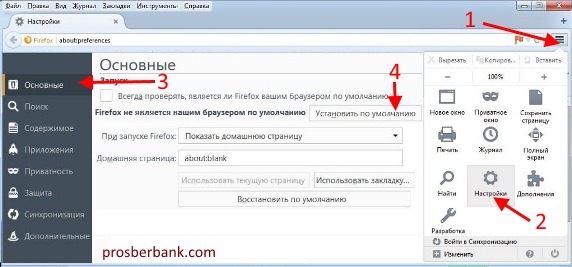
Хотите работать в Internet Explorer? Тогда перейдите в настройки и выберите «Свойства браузера». В открывшемся окне сделайте активной вкладку «Программы» и в ней нажмите кнопку «Использовать по умолчанию».
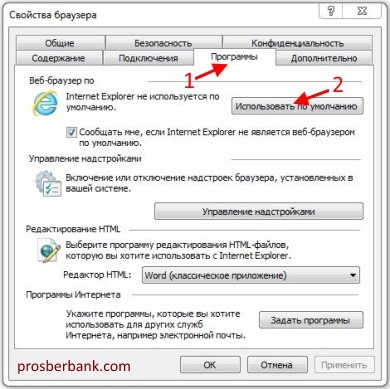
Ответы на частые вопросы
Рассмотрим популярные вопросы и ответим на них.
Где взять логин?
Он указан в информационном листе, который должны были выдать вам при подключении к данной услуге.
Как сменить пароль?
Зайдите в настройки и напишите старый, а ниже дважды укажите новый пароль.

Как изменить телефон для получения одноразовых паролей по SMS?
Нужно заполнить заявление с пометкой корректирующее и отнести его в Сбербанк.
Что делать, если появилась надпись «Учетная запись заблокирована»?
Заполните заявление «о выдаче нового пароля в связи с утратой» и отнесите его в отделение банка по месту ведения счета.
Что делать при ошибке «Неверный логин или пароль»?
Проверьте правильность ввода пароля. Если вы забыли его окончательно, заполните заявление о выдаче нового в связи с утратой.
Поменялся держатель учетной записи, директор или бухгалтер – что делать в этом случае?
Необходимо зарегистрировать новую учетную запись, старую использовать нельзя. Для регистрации нового пользователя, не указанного в первоначальном договоре, заполните заявление с пометкой корректирующее и отнесите его в банк. Не забудьте подать запрос на новый сертификат.
Что такое справочник корреспондентов?
В целях безопасности действует режим подтверждения новых контрагентов. Новые корреспонденты добавляются в справочник после подтверждения одноразовым СМС-паролем.
Как посмотреть движение денежных средств и заказать выписку за текущий день?
Перейдите в раздел «Услуги» — «Рублевые операции» — сделайте «Запрос на получение выписки по рублевым счетам».
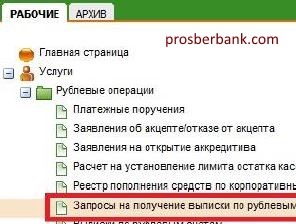
Слева вверху нажмите по ссылке «Создать новый документ». В открывшемся окне укажите период, выберите счет и нажмите «Сохранить изменения».

Запрос появится в статусе «Создан», выделите его и нажмите «Отправить документ в банк для обработки». Когда статус документа сменится на «Принят АБС», выписка станет доступной в разделе «Выписки по рублевым счетам».
Что такое АБС?
Автоматизированная банковская система.
Как получить выписку за конкретный период?
Откройте «Услуги» — «Рублевые операции» — затем «Выписка по рублевым счетам». На панели инструментов нажмите «Выписка по рублевому счету за период».

Укажите расчетный счет, период и форму печати.
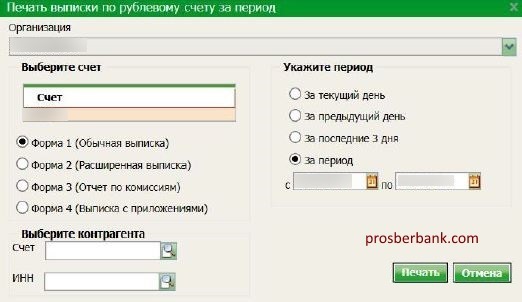
Как выгружать выписки в 1С?
Выберите «Дополнительно» — «Обмен с 1С» — затем «Экспорт выписки по рублевым счетам». В столбец выбранное переместите расчетный счет, укажите период и нажмите кнопку «Экспорт».

После завершения экспорта жмите на появившуюся ссылку и скачайте на компьютер нужный вам файл.
Как заполнять неактивные поля ОКАТО, КБК и др. в налоговом платежном поручении?
В платежном поручении выберите «Показатель статуса», соответствующий типу платежа и неактивные поля станут активными.
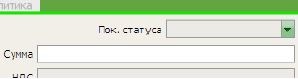
Как подключить услугу Зарплатный проект?
Нужно заполнить заявление с пометкой корректирующее и в пункте «Подключаемые реестры» отметить галочкой «Электронные реестры (зарплатные списки)».
Как связаться со службой технической поддержки
Звоните в рабочие дни с 09:00 до 20:00 по телефону 8(800)555-84-84 для регионов России.
Из-за рубежа используйте номер +7-495-500-55-50 и далее просите соединить вас с поддержкой.
Ссылка на полное руководство по использованию системы
www.sberbank.ru/common/img/uploaded/files/pdf/legal/remote_business/sbbol_instruction_full.pdf
Система «Сбербанк Бизнес Онлайн» – это электронный сервис удалённого банковского обслуживания юридических лиц и индивидуальных предприятий. Его возможности позволяют отправлять в банк платёжные документы, получать отчёты по транзакциям на своих счетах, обмениваться с банком различными электронными документами, заказывать корпоративные и зарплатные карты для сотрудников с использованием стандартного веб-браузера без установки специализированных программ.
Как подключается
Регистрация в «Сбербанк Бизнес Онлайн» доступна предприятиям и индивидуальным предпринимателям, которые заключили договор со Сбербанком на открытие расчётного счёта. Личный кабинет пользователя содержит все необходимые функции для успешного ведения бизнеса – как малыми предприятиями, так и крупными корпорациями, состоящими из множества подразделений.
Для малого бизнеса
Система «Сбербанк Онлайн» для ИП и юридических лиц — это очень удобный интернет-сервис, позволяющий осуществлять банковские операции несколькими пользователями в рамках одного личного кабинета. Каждый из них наделяется определёнными полномочиями и имеет свою цифровую подпись. Настроить аккаунт можно так, чтобы платёжное поручение ушло в банк только после заверения всеми необходимыми подписями. Это позволяет значительно повысить контроль над финансовой деятельностью организации и минимизировать возможность ошибок в электронных документах и платежах.
Предложения Сбербанка для ИП и юридических лиц не ограничиваются только расчётным счётом и удалённым обслуживанием. В продуктовой линейке для бизнеса вы найдёте множество полезных для себя сервисов и услуг.
Для корпораций
Сбербанк России корпоративным клиентам предлагает автоматизированный сервис «Сбербанк Корпорация». Он позволяет обеспечить эффективное централизованное управление и контроль над финансовыми потоками структурных подразделений, даже если их расчётные счета открыты в разных банках. Подключение к сервису «Сбербанк Корпорация» производится через личный кабинет «Сбербанк Онлайн».
Процесс регистрации
Система интернет-клиент Sberbank Business Online станет доступной после выполнения следующих условий:
- Руководителю предприятия или другому уполномоченному лицу необходимо посетить ближайшее отделение банка, в котором осуществляется обслуживание юридических лиц, для подачи заявления на подключение и заключения договора дистанционного обслуживания.
- После завершения всех формальностей, клиенту выдаётся его пользовательский логин. Пароль доступа высылается в СМС на номер мобильного телефона, указанный при заполнении заявки.
- Для подтверждения онлайн-операций по умолчанию используются разовые СМС-пароли. Если вы намерены использовать электронно-цифровую подпись, необходимо заполнить ещё одно заявление и получить устройство eToken.
Вход в личный кабинет
Для того чтобы выполнить вход в систему «Сбербанк Бизнес Онлайн», пользователю не нужно дополнительно устанавливать на свой компьютер какие-либо программы. Однако для корректного и бесперебойного функционирования сервиса необходимо использовать следующие браузеры:
- Internet Explorer 9 версии и выше;
- Google Chrome 35 версии и выше;
- Mozilla Firefox 30 версии и выше;
- Safari 7 версии и выше.
Для защиты от вредоносных и шпионских программ необходим надёжный антивирус. Допускается использование только операционной системы Microsoft XP SP2 и более поздних ее версий.
Если идентификационные данные получены и выполнены все системные требования, нужно перейти на сайт системы sbi.sberbank.ru:9443/ic/login и осуществить первый вход в личный кабинет. Как только перейдёте на страницу авторизации, введите свой логин, пароль с учётом регистра и нажмите кнопку «Войти».
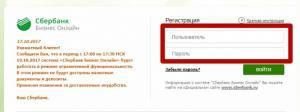
Пароль, полученный из банка, является временным, поэтому при первом входе система автоматически предложит его сменить. Новый пароль должен состоять из букв и цифр и включать не менее 8 символов.
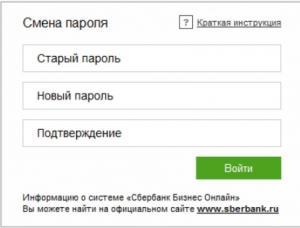
После успешного ввода идентификационных данных необходимо пройти дополнительную аутентификацию с помощью разового СМС-пароля, который в течение нескольких секунд поступит на мобильный телефон.
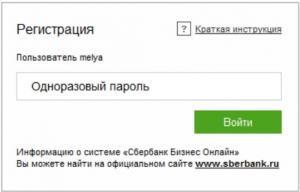
Дополнительная авторизация СМС-кодом потребуется при каждом входе, если не используется электронно-цифровая подпись.
Через eToken
По усмотрению клиента вход в клиент-банк «Сбербанк Онлайн» для юридических лиц может выполняться с использованием устройства для электронно-цифровой подписи eToken, полученного в банке после заполнения соответствующего заявления. В этом случае уже не придётся использовать СМС-пароли, но для успешной работы вы должны самостоятельно создать электронные сертификаты после первой авторизации.
Функциональные возможности системы
Подключение к системе SBBOL «Сбербанк Бизнес Онлайн» открывает следующие возможности:
- Просматривать актуальное состояние своих счетов, вести расчёты с контрагентами, осуществлять платежи в бюджет, перечислять заработную плату сотрудникам без визита в отделение банка. Интуитивный и информативный интерфейс поможет вам быстро освоится в аккаунте.
- Процесс обработки электронных документов можно отслеживать по их статусам.
- Предусмотрена удобная система сортировки документов по различным параметрам.
- На всех печатных документах имеется штамп ПАО «Сбербанк», поэтому не придётся ехать в банк для получения нужных печатей и отметок.
- С использованием шаблонов можно автоматизировать создание типовых документов.
- Информация о контрагентах хранится в специальном справочнике, и при создании документов их реквизиты импортируются.
- Предусмотрен экспорт и импорт в формате 1С.
- Электронный документооборот с сотрудниками банка.
- Система проверки поможет избежать нежелательных связей с ненадёжными контрагентами.
Разобраться в нюансах электронного банкинга вам поможет пошаговая инструкция по использованию сервиса «Сбербанк Бизнес Онлайн», которую можно загрузить на ПК с официального сайта банка в разделе “Дистанционное обслуживание для ИП и юридических лиц”.
Мобильное приложение для бизнеса
Личный кабинет в «Сбербанк Бизнес Онлайн» станет доступным независимо от вашего местонахождения при использовании одноименного мобильного приложения. Оно совместимо со всеми популярными операционными системами для мобильных устройств и смарт-часов. Скачать программу можно из магазинов приложений, перейдя по ссылкам в разделе “Мобильное приложение Сбербанк Бизнес Онлайн” на официальном сайте банка.

Мобильное приложение Сбербанка поможет не только просматривать финансовые резервы компании и подписывать электронные документы, но и:
- оплачивать счета по фотографии без ввода реквизитов получателя платежа;
- быстро выставлять счета на оплату своим клиентам;
- проводить операции по корпоративным картам;
- подписывать реестры на перечисление заработной платы;
- в режиме реального времени переписываться с техподдержкой.

Стоимость дистанционного обслуживания
Система «Сбербанк Бизнес Онлайн» бесплатно доступна всем ИП и юридическим лицам, имеющим расчётный счёт в Сбербанке. Однако дополнительные услуги в рамках удалённого обслуживания оказываются на платной основе.
| Услуга | Стоимость |
|---|---|
| Подключение и использование системы «Сбербанк Бизнес Онлайн» | Бесплатно |
| Стандартный криптографический ключ | 1700 руб. |
| Сенсорный криптографический ключ | 2150 руб. |
| Криптографический ключ с монитором | 3990 руб. |
| Обучение персонала по использованию системы | до 9000 руб. |
| Сервис E-invoicing (обмен электронными документами с контрагентами) | 295 руб./мес. |
| Использование сервиса проверки надёжности контрагентов | 300 руб./мес. |
| СМС-информирование о приходных и расходных операциях | 80 руб./мес. за каждого подключённого к личному кабинету пользователя |
Кроме вышеперечисленных, существуют тарифы для юридических лиц на «Сбербанк Бизнес Онлайн» по обслуживанию расчётного счёта. В них прописаны не только цены на ведение расчётного счёта, но и стоимость платёжек, приёма и выдачи наличных средств. В каждом региональном отделении Сбербанка действуют свои тарифы, поэтому для того чтобы ознакомиться со стоимостью обслуживания расчётного счёта в своём регионе, нужно перейти в раздел “Тарифы на открытие и обслуживание расчётного счёта” на официальном сайте банка и выбрать название своей области, края или республики.
Если возникают проблемы при работе с системой
Дистанционное обслуживание в любом финучреждении предполагает самостоятельное проведение операций, поэтому у пользователя нередко возникают проблемы. Их можно решить самостоятельно или с помощью сотрудников банка.
Горячая линия
Для ИП и юридических лиц в Сбербанке предусмотрен специальный бесплатный телефон горячей линии 8-800-555-57-77, доступный в круглосуточном режиме. Кроме информации по действующим продуктам и услугам, вы сможете получить операционную поддержку, а именно:
- узнать причину отказа в осуществлении транзакции;
- получить сведения о последних расходных и приходных операциях;
- инициировать розыск платёжных операций;
- получить информацию по действующим договорам.
Ответившему оператору необходимо сообщить следующие данные:
- наименование и ИНН юридического лица или ИП;
- реквизиты расчётного счёта предприятия;
- свои Ф.И.О. и паспортные данные;
- информацию по одному из трёх последних проведённых операций.
Обновление прошивки электронного ключа eToken
На каждый выдаваемый клиентам электронный ключ eToken Сбербанк устанавливает свою прошивку, которая обеспечивает совместимость с системой «Сбербанк Бизнес Онлайн». Время от времени версия прошивки обновляется. Это происходит нечасто, но, если вы намерены пользоваться интернет-банкингом Сбербанка постоянно, столкнётесь с необходимостью обновления программы своего устройства eToken. После появления новой прошивки со старой версией вы уже не сможете авторизоваться в личном кабинете.
